Windows 10 Bluetooth-Treiber-Download für Windows-PC – Neuinstallation und Aktualisierung
Veröffentlicht: 2022-01-21Wenn Sie in Windows 10 auf das Problem „Bluetooth funktioniert nicht“ stoßen, machen Sie sich keine Sorgen! In diesem Beitrag werden mehrere vertrauenswürdige Möglichkeiten zum Herunterladen von Windows 10-Bluetooth-Treibern für den PC erörtert. Nachdem Sie es gelesen haben, sollten Sie in der Lage sein, den Bluetooth-Treiber für Windows 10 einfach und schnell herunterzuladen und zu aktualisieren!
Ein Bluetooth-Softwaretreiber ist ein wichtiges Computerprogramm, das Benutzern dabei hilft, Bluetooth-fähige Geräte in der Nähe mit einem Laptop oder Desktop-System zu verbinden. Wenn Sie also Probleme mit der Bluetooth-Verbindung vermeiden und eine erstklassige Leistung genießen möchten, stellen Sie sicher, dass die Bluetooth-Treiber regelmäßig aktualisiert werden. Um unseren Lesern den Ärger mit der Aktualisierung von Treibern zu ersparen, haben wir daher eine ausführliche Anleitung zum Herunterladen von Microsoft Windows-Bluetooth- Treibern vorbereitet. Beginnen wir unsere Diskussion also ohne weiteres mit den besten Möglichkeiten zum Herunterladen, Aktualisieren und Installieren des Bluetooth-Treibers Windows 10.
Empfohlene Methode zum Herunterladen von Bluetooth-Treibern unter Windows 10
Wenn Sie daran denken, den Bluetooth-Treiber Windows 10 zu aktualisieren oder neu zu installieren, empfehlen wir Ihnen, einen der kompetentesten Software-Bit-Treiber-Updater zu verwenden. Es hilft nicht nur, alle Ihre Hardwaretreiber im Handumdrehen zu aktualisieren, sondern verbessert auch die Geschwindigkeit und Gesamtleistung Ihres Computers. Das Beste an diesem leistungsstarken Tool zur Treiberaktualisierung ist, dass es kostenlos erhältlich ist. Deshalb empfehlen wir Ihnen, es auszuprobieren. Hier ist der Download-Tab.

Schnelle und einfache Methoden zum Herunterladen von Bluetooth-Treibern für Windows 10 für PC
Im Folgenden haben wir einige der hilfreichsten Methoden aufgelistet, mit denen man den Bluetooth-Treiber Windows 10 mühelos herunterladen, installieren, aktualisieren oder neu installieren kann. Schauen wir uns sie also genauer an.
Methode 1: Herunterladen des Bluetooth-Treibers für Windows 10 über die Website des Herstellers
Eine der häufigsten Methoden zum manuellen Herunterladen von Bluetooth-Softwaretreibern unter Windows 10 ist die offizielle Website des Herstellers. Dies können die Hersteller Ihres Computersystems wie HP, Dell, Lenovo, Acer usw. oder der Hardwaregerätehersteller wie Intel, Broadcom oder AMD sein. Nachfolgend finden Sie eine Schritt-für-Schritt-Anleitung zum Herunterladen und Installieren des neuesten Bluetooth-Treibers für Windows 10 32-Bit- oder 64-Bit-Version von der offiziellen Support-Website des Herstellers.
- Besuchen Sie zunächst die Website des Bluetooth-Herstellers (z. B. Intel).
- Suchen Sie nach der geeigneten Bluetooth-Treiberversion, die Ihrem Windows-Betriebssystem und Prozessortyp entspricht.
- Laden Sie dann das Installationspaket für den Bluetooth-Treiber auf Ihr System herunter.
- Entpacken Sie die heruntergeladene Treiber-Setup-.exe-Datei an einem Speicherort auf Ihrem Laptop oder Desktop-Computer.
- Führen Sie die ausführbare Treiberdatei (.exe) aus und befolgen Sie die Anweisungen des Assistenten, um das erforderliche Bluetooth-Treiber-Update auf Ihrem Windows-PC zu installieren.
Lesen Sie auch: Treiber für Bluetooth-Peripheriegeräte für Windows 10, 8, 7 herunterladen
Methode 2: Verwenden Sie den Geräte-Manager, um den Bluetooth-Treiber für Windows 10 herunterzuladen und zu installieren
Windows verfügt über ein integriertes Dienstprogramm namens Geräte-Manager, mit dem Benutzer alle PC-Peripheriegeräte verwalten können . Mit diesem Standarddienstprogramm Ihres Systems können Sie sich nicht nur um die Geräte kümmern, sondern auch um die gesamte damit verbundene Treibersoftware. Nachfolgend finden Sie eine Schritt-für-Schritt-Anleitung zur Installation des Bluetooth-Treibers Windows 10 mit dem Geräte-Manager.
- Klicken Sie mit der rechten Maustaste auf das Windows-Symbol / die Schaltfläche Start und wählen Sie die Option Geräte-Manager, um das Tool auf Ihrem System zu starten.
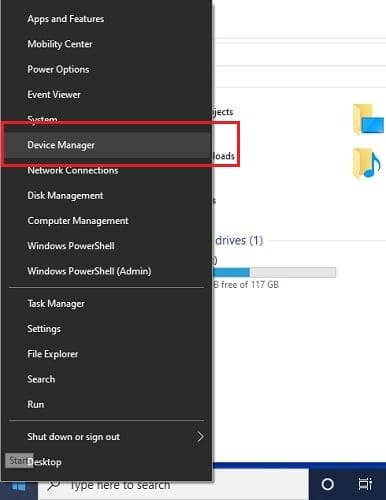

- Nachdem der Geräte-Manager-Bildschirm angezeigt wird, scrollen Sie nach unten und erweitern Sie die Bluetooth-Kategorie.
- Klicken Sie mit der rechten Maustaste auf Ihr Bluetooth-Gerät und wählen Sie die Option „Treiber aktualisieren“ , um den Bluetooth-Treiber von Windows 10 zu aktualisieren.
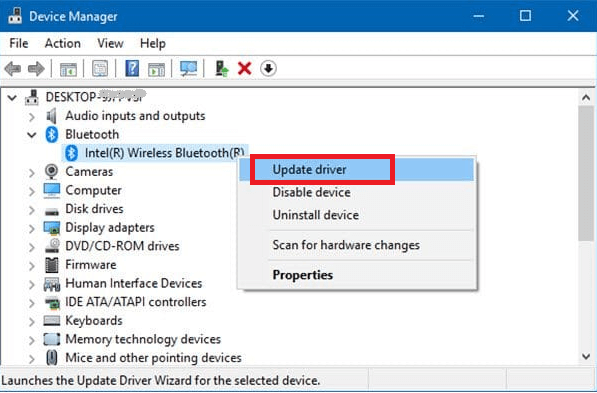
- Wählen Sie danach die Option „Automatisch nach aktualisierter Treibersoftware suchen“ .
- Warten Sie nun, bis das Windows -Betriebssystem die neu veröffentlichte Version Ihrer Bluetooth-Treibersoftware gefunden und installiert hat.
- Starten Sie nach Abschluss des Installationsvorgangs Ihren Computer neu.
Methode 3: Verwenden Sie den Geräte-Manager, um den Bluetooth-Treiber Windows 10 neu zu installieren
Sie können auch das Geräte-Manager-Tool verwenden, um Bluetooth-Treiber unter Windows 10 neu zu installieren. Um den Bluetooth-Treiber jedoch erneut auf Ihrem Computer zu installieren, müssen Sie den alten deinstallieren. Im Folgenden erfahren Sie, wie Sie den Geräte-Manager für die Neuinstallation des Bluetooth-Treibers Windows 10 verwenden.
- Öffnen Sie den Geräte-Manager auf Ihrem PC.
- Klicken Sie im Geräte-Manager auf die Kategorie Bluetooth, um die Namen aller auf Ihrem System installierten Bluetooth-Geräte anzuzeigen.
- Klicken Sie mit der rechten Maustaste auf Ihr Bluetooth-Gerät und wählen Sie im Kontextmenü die Option „Gerät deinstallieren“ .
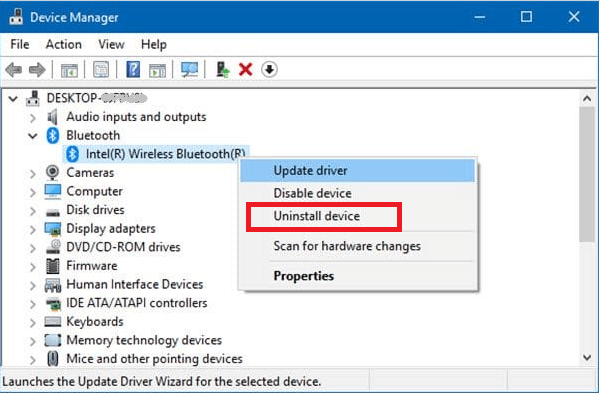
- Navigieren Sie nach Abschluss des Deinstallationsvorgangs zur Registerkarte Aktion im Geräte-Manager und wählen Sie die Option „Nach geänderter Hardware suchen“ aus dem Dropdown-Menü.
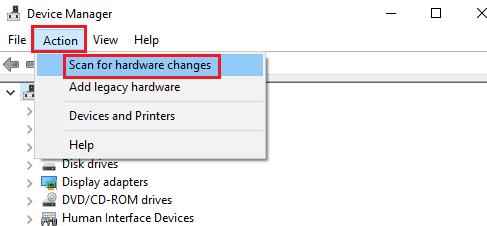
- Das Windows-Betriebssystem installiert dann automatisch das Bluetooth-Gerät zusammen mit den neusten Bluetooth-Treibersoftware-Updates neu.
Lesen Sie mehr: Microsoft USB-Treiber-Updates völlig kostenlos für Windows 10, 8, 7
Methode 4: Nutzen Sie die Hilfe von Bluetooth Troubleshooter
Der nächste Weg zum Herunterladen und Aktualisieren des Windows 10-Bluetooth-Treibers führt über die Einstellungen der Bluetooth-Fehlerbehebung. Nachfolgend finden Sie die einfachen Schritte zum Ausführen der Problembehandlung:
- Suchen Sie in der Taskleistensuche nach Fehlerbehebungseinstellungen.
- Weitere Fehlerbehebungen anzeigen
- Suchen Sie nach Bluetooth und klicken Sie darauf, um die Problembehandlung auszuführen.
- Befolgen Sie die Anweisungen auf dem Bildschirm, um die Problembehandlung auszuführen und auszuführen.
Mit dieser Methode können Sie den Bluetooth-Treiber herunterladen und andere damit zusammenhängende Probleme lösen.
Methode 5: Bit Driver Updater für Windows 10 verwenden Bluetooth-Treiber-Download für PC (empfohlen)
Abschließend möchten wir eine der einfachsten Methoden zum Aktualisieren und Reparieren von Gerätetreibern in dieser Anleitung zum Herunterladen von Microsoft Windows 10-Bluetooth -Treibern erwähnen. Da das manuelle Herunterladen oder Neuinstallieren des Bluetooth-Treibers Windows 10 ziemlich langwierig und ein mühsamer Prozess ist, empfehlen wir Ihnen, die Treiber automatisch mit Bit Driver Updater zu aktualisieren. Dieses intelligent programmierte Tool aktualisiert nicht nur Treiber im Handumdrehen, sondern optimiert auch Ihr Windows für eine schnellere und bessere Leistung. Nachfolgend erfahren Sie, wie Sie mit diesem Tool den Bluetooth-Treiber für Windows 10 herunterladen und aktualisieren.
- Installieren Sie zunächst Bit Driver Updater über den unten angegebenen Link.

- Wählen Sie im linken Bereich die Option Scannen aus. In kürzester Zeit zeigt es Ihnen die Liste aller fehlenden und veralteten Treiber.
- Wählen Sie dann den Treiber aus, den Sie aktualisieren möchten, und klicken Sie auf die Schaltfläche „Jetzt aktualisieren“, die daneben verfügbar ist.
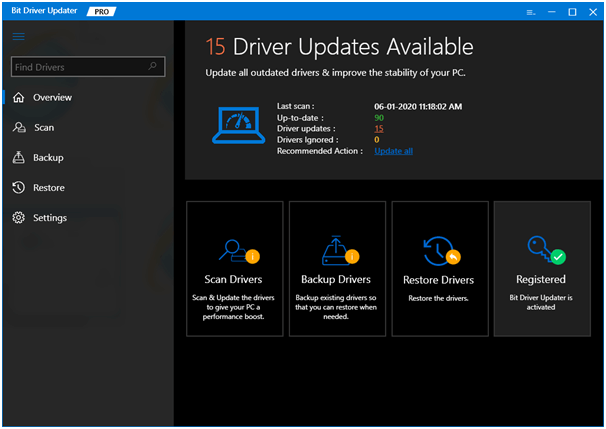
Abschließende Gedanken: Microsoft Windows Bluetooth-Treiber herunterladen
Es ist allgemein bekannt, dass die regelmäßige Aktualisierung und Neuinstallation des Bluetooth-Treibers Windows 10 dazu beiträgt, „Bluetooth erkennt Geräte nicht“ und andere Verbindungsprobleme zu vermeiden. Hoffentlich hilft Ihnen dieser Beitrag dabei, den Bluetooth-Treiber für Windows 10 für den PC herunterzuladen.
Wenn Sie eine andere effektive Methode zum Herunterladen und Aktualisieren von Bluetooth-Treibern unter Windows 10 kennen, können Sie sie uns im unten bereitgestellten Kommentarfeld mitteilen.
